iCloud is 'n wolkberging en wolkrekenaardiens verskaf deur Apple Inc. wat 5 GB berging gratis verskaf (elke gebruiker met 'n Apple ID) om toepassings en instellings op hul iPhone, iPad en iPod te rugsteun.En hierdie diens kan ook jou foto's, dokumente en e-posse met rekenaar en mobiele toestelle sinkroniseer.
iCloud-foto's bied 'n gerieflike manier om toegang te verkry tot enige foto wat jy vanaf jou iOS-toestel neem.
Maar soms, gebruikersWanneer u iCloud-fotobiblioteek of my fotostroom op 'n Windows-rekenaar gebruiksal rapporteer"iCloud-foto's sinchroniseer nie met rekenaar nie".
Baie gebruikers het probleme aangemeld soos "My fotostroom sinkroniseer nie met my rekenaar nie" of "iCloud-foto's in Windows 10 sinkroniseer nie met rekenaar nie".Vir ander iCloud-foto's wat nie na rekenaar afgelaai is nie Windows 10.
Contents [show]
iCloud-foto's sinchroniseer nie met rekenaar nie
As jy ook hierdie probleem ondervind, kan Mac of Windows 10/8/7 iCloud nie foto's sinkroniseer nie,iCloud-foto's sal nie na 'n rekenaar afgelaai word nie, volg die probleemoplossingstappe hieronder.
Stel iCloud op om beelde met ander toestelle te sinkroniseer
Wanneer iCloud-fotobiblioteek geaktiveer is, word jou foto's en video's outomaties by verstek na iCloud opgelaai en sinchroniseer uiteindelik met jou ander iOS-toestelle en rekenaars.Jy kan egter aktiveer " my foto stroom", Wanneer jy (en ander toestelle) aan 'n Wi-Fi-netwerk gekoppel is,Hierdie kenmerk sinkroniseer outomaties al die beelde wat jy neem na ander toestelle.
- Maak oop icloud aansoek.
- 在 opduik的 Boks, Klik langs die foto的 OpsiesKnoppie.
- Merk die blokkie gemerk "my foto stroom"Die boks om hierdie opsie te aktiveer.
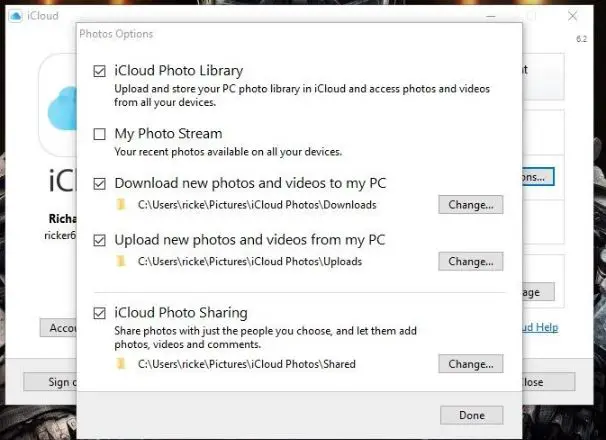
Dateer iCloud op
Jy kan Laai die opdatering hier af, Dit is ook moontlik om vanaf Windows self op te dateer.
- Tik "Apple" in die Cortana-soekkassie en kies "Apple Software Update" om die venster hieronder oop te maak.
- Wag vir die opdatering om te soek vir beskikbare opdaterings.
- As daar 'n opdatering vir iCloud is, kies dit en klik Installeer.
- Oorweeg dit ook om enige ander Apple-sagteware, soos iTunes, op te dateer wanneer jy dit gebruik.
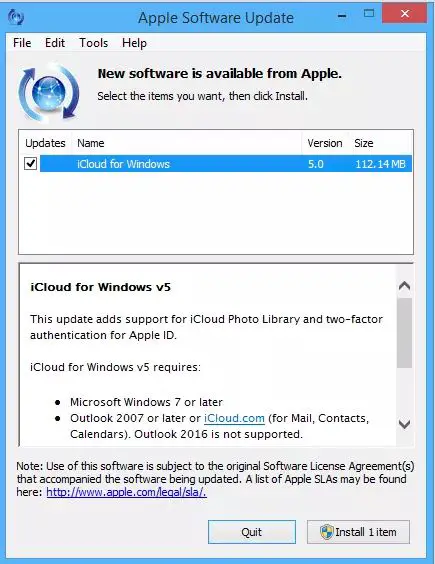
Aktiveer iCloud-foto's
Maak seker dat iCloud-fotobiblioteek op jou rekenaar aangeskakel is, skakel daarvoor aan
- Op iPhone/iPad in iOS 11: Gaan na Instellings > Jou naam > iCloud > Foto's en skakel iCloud-fotobiblioteek en My fotostroom aan.
- Op 'n rekenaar: Klik op die iCloud-ikoon in die taakbalk en kies Maak iCloud-instellings oop.Maak seker dat die Foto-opsie gemerk is, en klik dan op die opsie langsaan.Klik dan die merkblokkies langs iCloud-fotobiblioteek en My fotostroom.
Meld uit van iCloud en meld dan weer aan
As jy vind dat daar geen probleem met jou iCloud-instellings of internetverbinding is nie, maar jy kan steeds nie iCloud-foto's met jou rekenaar sinkroniseer nie, probeer om by iCloud op jou toestel af te meld en dan weer aan te meld.
Op iPhone/iPad:
- Gaan na stel op > [jou naam] en blaai af om te kiesTeken uit.
- As jy Vind My iPhone aangeskakel het, voer jou Apple ID-wagwoord in en volg die instruksies om by iCloud uit te meld.
- Dwing om jou iPhone te herbegin.(Dit is die beste om jou iPhone na 'n rekenaar te rugsteun om dataverlies te voorkom.)
- Gaan na "stel op" om by iCloud aan te meld en te kyk of die iCloud-foto's met jou iPhone gesinkroniseer is.
Op rekenaar:
- Klik op Windows taakbalk的 iCloud-ikoonEn kies Maak iCloud-instellings oop.
- in die iCloud-vensterKlik op Teken uit.
- Klik op Taakbalk的 iCloud-ikoonEn kies 登录.
iCloud-foto's word nie na rekenaar afgelaai nie
As jy ook vind dat iCloud-foto's nie op 'n rekenaar op Windows 10 aflaai nie, probeer die oplossings hieronder.
Stel iCloud-foto's op
As jy iCloud-foto's opgestel het om foto's behoorlik af te laai, sal jy na die Foto-opsies-paneel moet gaan.Om dit te doen, klik op die iCloud-ikoon op die stelselbalk en klik dan Open iCloud-instellings.
Klik hier Opsies langs die foto om die Foto-opsies-paneel oop te maak.
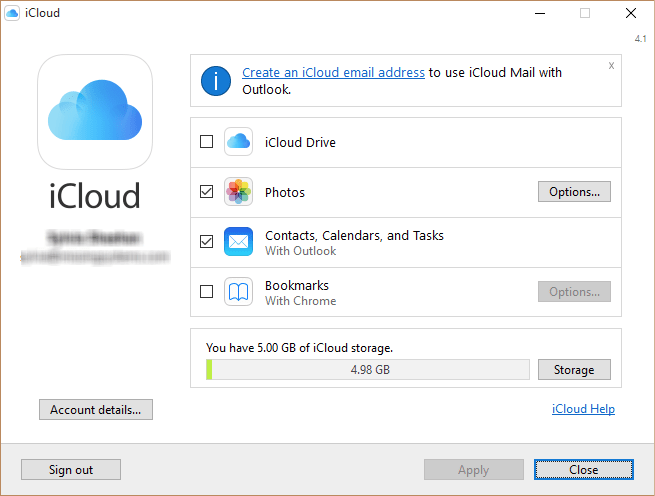
En maak seker dat beide iCloud-fotobiblioteek en Laai nuwe foto's en video's na my rekenaar af geaktiveer is.
Aktiveer My fotostroom
As sommige van jou iOS-toestelle net My Fotostroom geaktiveer het, sal iCloud Foto's nie opgedateerde foto's van sulke toestelle aflaai nie, tensy jou rekenaar sy eie Fotostroom ook aangeskakel het.Om die kenmerk te aktiveer, gaan eenvoudig weer na die "Foto-opsies"-paneel en merk die blokkie langs "My fotostroom."Wanneer jy klaar is, klik Klaar om die veranderinge te stoor.
Jy moet onthou dat in My Fotostroom net foto's, nie video's, tussen toestelle gesinkroniseer word nie.Sodra toegang tot iCloud-foto's verkry is, behoort Fotostroom direk onder die Aflaai-lêergids te verskyn in plaas daarvan om subgidse volgens jaar te wys.
Herbegin die iCloud-proses
Net so, as iCloud baie prosesse het wat alles van iCloud Drive, iCloud-fotobiblioteek tot iCloud-dienste behels.Dwing om hierdie prosesse uit die geheue te stop, dwing iCloud om af te sluit, wat baie nuttig is omdat programme nie grasieus kan ophou nie.
Om dit te doen, regskliek op die taakbalk en kies Taakbestuurder.
Onder die Prosesse-oortjie, kies en eindig gemerk meticloud, iCloud Drive, iCloud Foto Biblioteek, iCloud Fotostroom和 iCloud DiensteDie proses van .
Dit behoort iCloud uit die geheue te verlaat.Laai net die toepassing weer en dit sal jou outomaties aanmeld.Hopelik sal alle aflaaie wat vas is, nou outomaties hervat word.
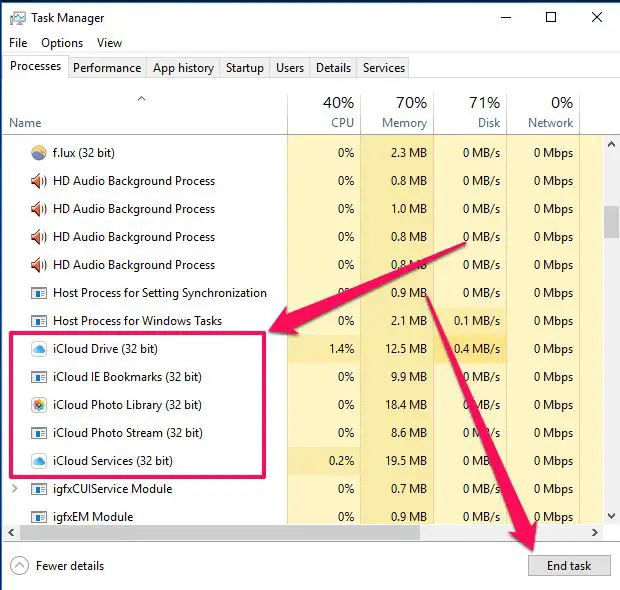
Verander waar iCloud-foto's gestoor word
As die stoorspasie in die skyf waar iCloud-foto's gestoor word oorlaai is, sal iCloud-foto's natuurlik nie na die rekenaar afgelaai word nie.Jy kan maklik die pad verander om iCloud-foto's op 'n ander skyf met beskikbare spasie te stoor.
- Gaan na iCloud > Foto's op jou rekenaar en klik op die knoppie langs die opsie "Verander..." "Laai nuwe foto's en video's na my rekenaar af".
- Kies of skep 'n vouer op 'n ander skyf en klik OK om toe te pas.
Dwing iCloud om foto's af te laai
Jy maak seker dat jy iCloud-foto's korrek opstel, My Fotostroom aktiveer, en selfs iCloud herbegin.Jy kan egter steeds nie nuwer foto's vind nie, so ons het die toepassing gedwing om die aflaai te herbegin.
Klik op die iCloud-ikoon op die stelselbalk en klik dan Laai foto's af.
Jy behoort nou 'n "Laai foto's en video's af"-opspringer te vind waar jy die foto's kan kies wat beskikbaar is vir aflaai op iCloud, gegroepeer volgens jaar.
Kies net Alles om die hele iCloud-fotobiblioteek vir aflaai te kies.Alternatiewelik kan jy kies om lêers per jaar af te laai, wat handig is as jy net onlangse foto's wil aflaai - om foto's per maand te kies is beter, maar dit is jou beste opsie.
Klik Laai af om die aflaai te begin.Dit sal 'n rukkie neem, maar jou foto's behoort in die Downloads-lêergids in iCloud Photos te begin verskyn.
Het hierdie oplossings gehelp om reg te maak Nie in staat omsaliCloud-foto's sinchroniseer met rekenaar或iCloud-foto's wat nie op Windows 10 afgelaai kan word nie?Laat weet ons watter opsie reg is vir jou.

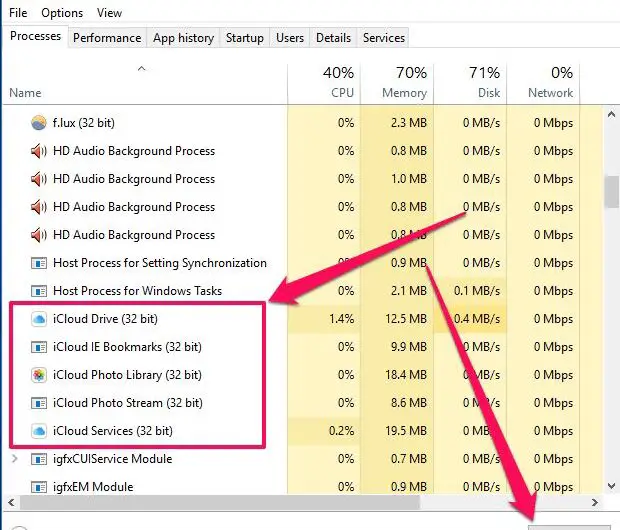




![[Vastgestel] Microsoft Store kan nie programme en speletjies aflaai nie](https://oktechmasters.org/wp-content/uploads/2022/03/30606-Fix-Cant-Download-from-Microsoft-Store.jpg)
![[Vastgestel] Microsoft Store kan nie programme aflaai en installeer nie](https://oktechmasters.org/wp-content/uploads/2022/03/30555-Fix-Microsoft-Store-Not-Installing-Apps.jpg)

